Outlook har en inbyggd funktion som återkallar ett e-postmeddelande eller ersätter ett meddelande, även om det finns några viktiga krav. I den här artikeln lär du dig:
- Hur man återkallar ett e-postmeddelande
- Kraven för att återkalla Outlook-e-postmeddelanden
- Resultat och förseningar som kan inträffa under återkallelser
Instruktionerna i den här artikeln gäller Outlook 2019, 2016, 2013, 2010, 2007; och Outlook för Microsoft 365.
Hur man återkallar ett e-postmeddelande i Outlook (och byter ut det, om så önskas)
När du försöker dra tillbaka e-postmeddelande kan Outlook meddela mottagaren av det återkallade e-postmeddelandet. Så här återkallar du ett e-postmeddelande i Outlook:
-
Öppna Outlook och gå till Skickade föremål mapp.
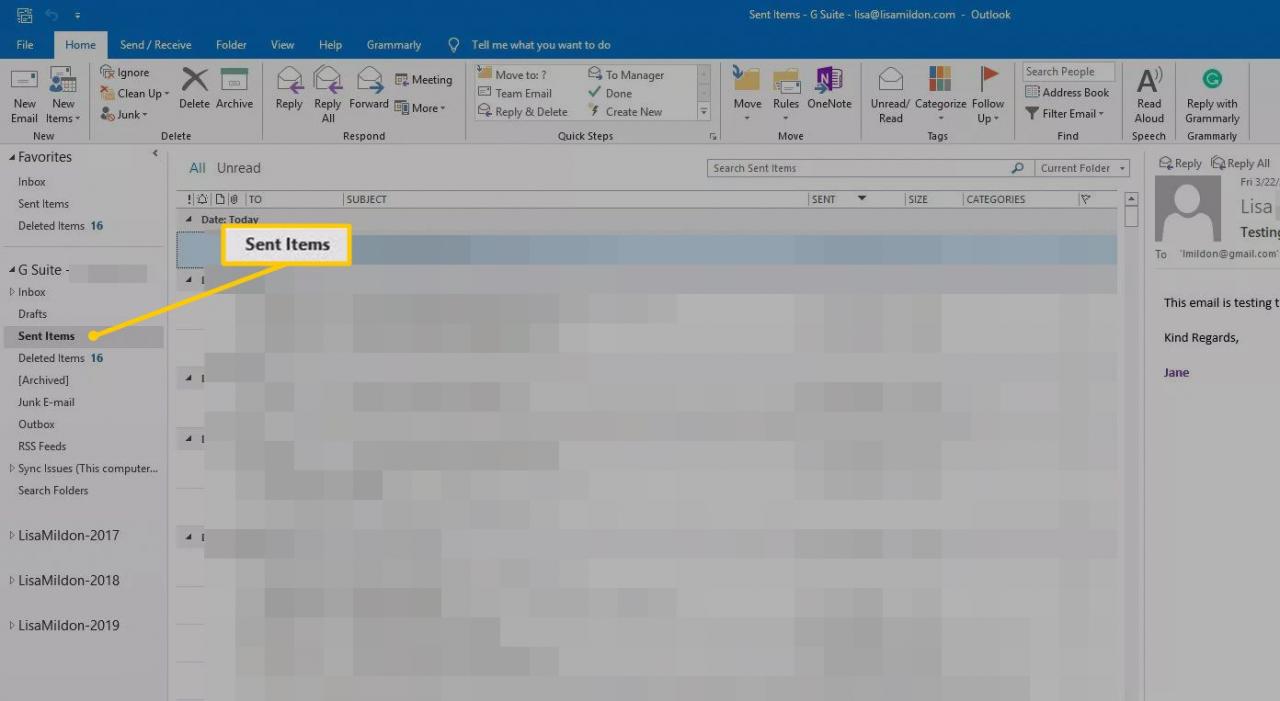
-
Dubbelklicka på det skickade meddelandet du vill återkalla för att öppna det i ett separat fönster.
Alternativen för att återkalla ett meddelande är inte tillgängliga när meddelandet visas i läsfönstret.
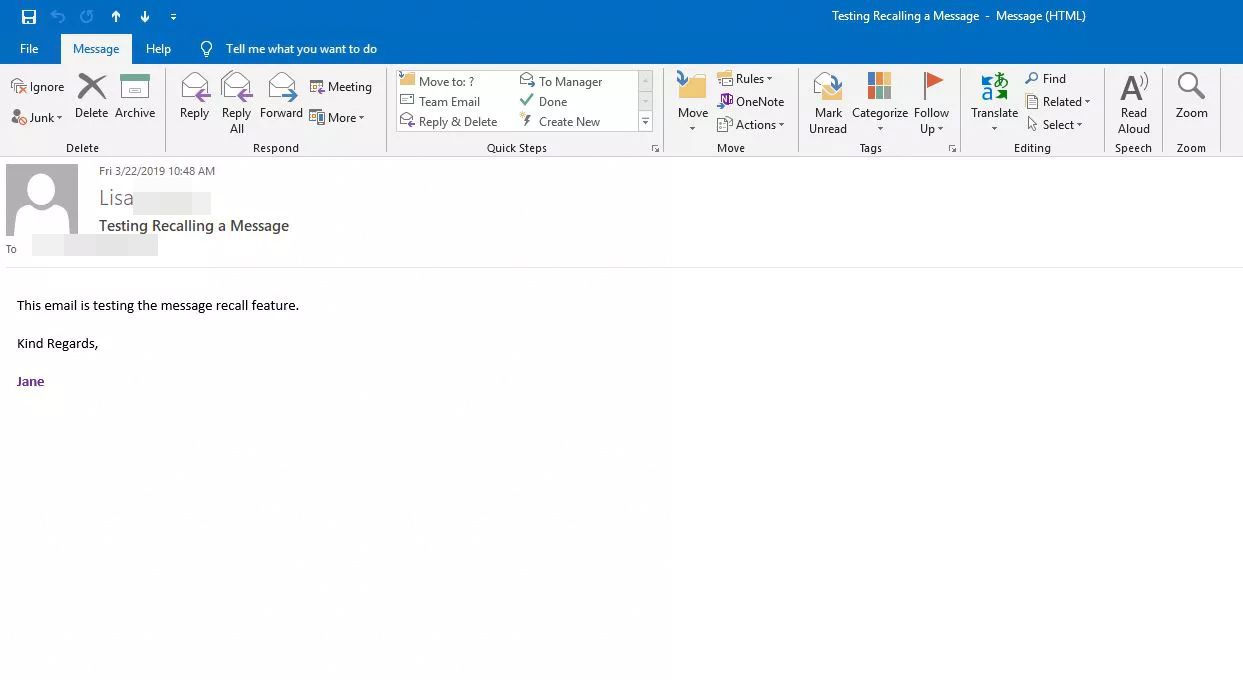
-
Gå till Meddelande , välj den Handlingar nedrullningspilen och välj Återkalla denna meddelande.
I Outlook 2007, gå till Meddelande fliken, i Handlingar grupp, välj Andra handlingar, Och sedan Återkalla denna meddelande.
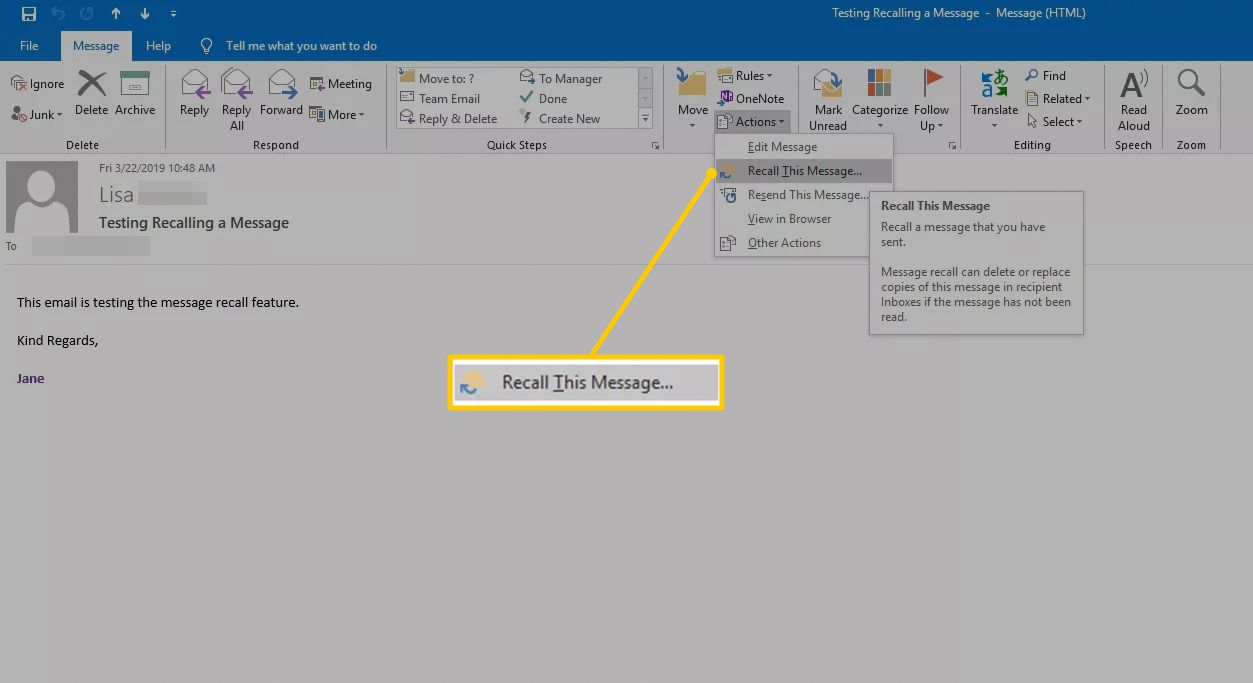
-
i Återkalla denna meddelande Välj något av följande i dialogrutan:
- Ta bort olästa kopior av detta meddelande för att återkalla meddelandet.
- Ta bort olästa kopior och ersätt med ett nytt meddelande för att ersätta meddelandet med ett nytt.
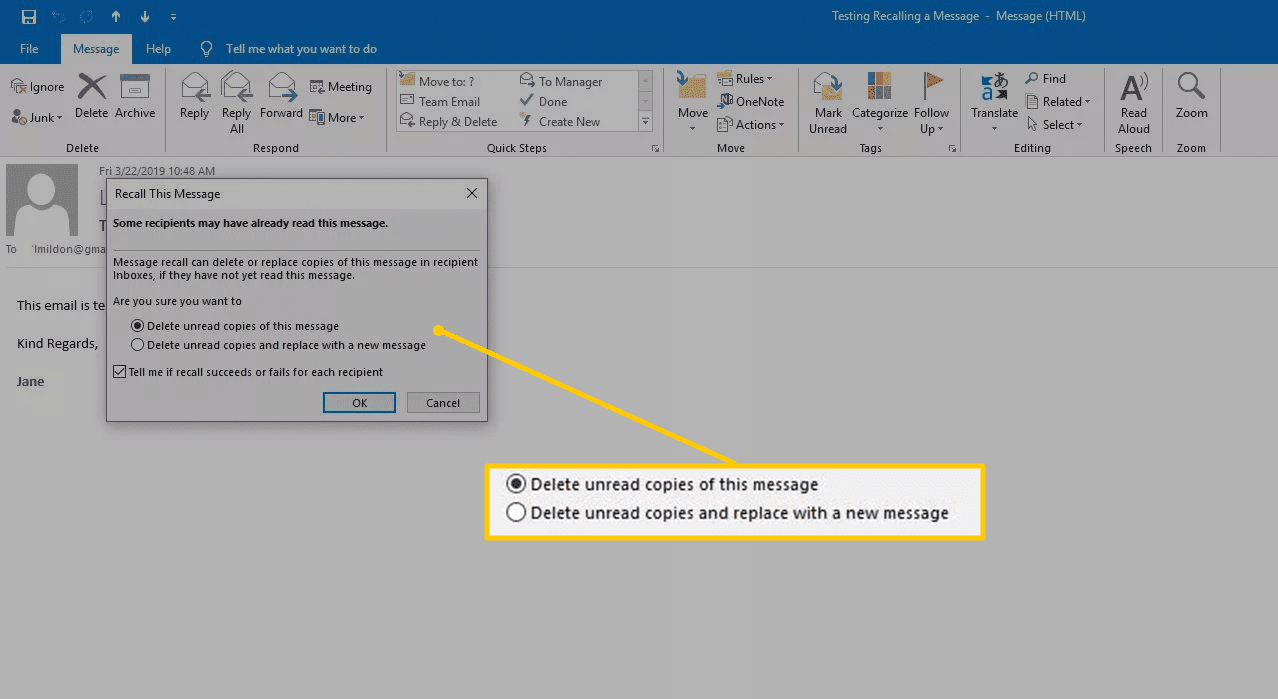
-
Om du vill få ett meddelande om resultaten väljer du Berätta för mig om återkallning lyckas eller misslyckas för varje mottagare kryssrutan.
-
Välja OK.
-
Om du valde Ta bort olästa kopior och ersätt med ett nytt meddelande, ändra originalmeddelandet.
-
Välja Skicka.
-
Du får ett meddelande om Outlook om framgång eller misslyckande med ditt försök att dra tillbaka eller ersätta e-postmeddelandet.
Krav för att återkalla ett e-postmeddelande
För att återkalla Outlook-e-post:
- Både du och din mottagare måste ha ett Exchange-e-postkonto och använda Outlook som e-postklient.
- Mottagarens brevlåda är öppen när du försöker behandla en återkallelse.
- Det ursprungliga meddelandet är oläst och finns i mottagarens inkorg.
- Meddelandet berördes inte av någon process, till exempel en regel, skräppostfilter eller tillägg.
Möjliga resultat när du återkallar Outlook-e-post
Beroende på inställningarna för mottagarens e-postklient, om det ursprungliga e-postmeddelandet redan har lästs och flera andra faktorer, kan resultatet av ditt försök att återkalla ett meddelande variera. Nedan följer några av de potentiella resultaten av en Outlook-återkallelse.
- Om mottagaren har läst meddelandet misslyckas återkallelsen. Både det ursprungliga meddelandet och det nya meddelandet (eller meddelandet om ditt försök att återkalla det ursprungliga meddelandet) är tillgängliga för mottagaren.
- Om mottagaren inte har öppnat originalmeddelandet och öppnar återkallningsmeddelandet först raderas originalmeddelandet. Outlook informerar mottagaren om att du har tagit bort meddelandet från deras brevlåda.
Dessa resultat uppträder också om mottagaren flyttar båda meddelandena till samma mapp, antingen manuellt eller med hjälp av en regel.
Om mottagaren är aktiverad Behandla automatiskt förfrågningar och svar på mötesförfrågningar och omröstningar, under Spårning, och mottagaren har inte läst det ursprungliga e-postmeddelandet, Outlook raderar det ursprungliga meddelandet och informerar mottagaren om att du har tagit bort meddelandet.
I Outlook 2007 kallas den här funktionen Behandla förfrågningar och svar vid ankomst och det under Spårningsalternativ.
Om det ursprungliga meddelandet emellertid är markerat som läst när återkallningsmeddelandet behandlas informeras mottagaren om att du vill radera meddelandet. Det ursprungliga meddelandet finns kvar i mottagarens inkorg.
Om mottagaren flyttar det ursprungliga meddelandet ut ur inkorgen och till en annan mapp (manuellt eller med hjälp av en regel) och återkallningsmeddelandet går till inkorgen misslyckas återkallelsen oavsett om antingen har lästs eller inte. Mottagaren informeras om att ett återkallningsförsök misslyckades. Mottagaren har tillgång till både originalet och det nya e-postmeddelandet.
Dessutom, om du använder Outlook på en mobil enhet och försöker återkalla ett meddelande kommer processen sannolikt att misslyckas.
Försena att skicka meddelanden
Att skicka ett felaktigt e-postmeddelande kan vara kontraproduktivt och till och med pinsamt. Medan Outlooks återkallningsfunktion kan spara dig i en nypa, kan du lindra lite stress genom att schemalägga eller försena meddelanden som ska skickas. Detta ger dig tid att känna igen fel eller uppdatera information innan din e-post hamnar i mottagarens inkorg.
